Upotreba ovog programa je krajnje jednostavna:
- kopiraju se svi linkovi
- kopirani linkovi se pejstuju u USD
- pritisne se zeleni "PLAY" taster, a USD slobodno može da se minimizira u tray
- USD počinje download!
Uputstvo za podešavanje USD-a
Napomena: iako podešavanje USDa izgleda komplikovano (a nije, ako se lepo prate svi koraci!), važno je napomenuti da se ovo radi samo jednom i da sve traje desetak minuta.
(A) Skinuti USD Gyra-pack odavde: sborkausd.ucoz.com/index/download/0-4
(postoji izbor ZIP, 7Z i SFX - bilo koja od tih arhiva je dobar izbor)
(B) Raspakovati skinutu USD arhivu u neki folder (nema instalacije!) - predlog C:\Program Files\USD
- Pokrenuti USD, klikom na USDownloader.exe
- Izabrati odgovarajući jezik iz liste ili klikom na "plavi globus" (poslednja ikonica u toolbaru)
- Obavezno zatvoriti USD
- Otvoriti fajl USDownloader.ini (nalazi se u USD folderu, uz fajl USDownloader.exe) pomoću Notepad-a
- u tom fajlu naći deo [Update], pa izmeniti deo:
UpdateServers=(ovde možda nešto piše)
tako da glasi:
UpdateServers=http://usd.cap-cap.ru/|nhttp://usd.wels-bike.ru/|nhttp://usd.softded.ru/|nhttp://usd.hotpaganini.ru/|nhttp://usd.kingguru.net/|nhttp://la2.a42.ru/usd/|nhttp://surgutnet.ru/dimonius/|nhttp://files.detivkino.ru/usd/|nhttp://usd.centerxp.ru/|nhttp://usd.oktb.ru/|nhttp://jabb.su/usd/|nhttp://usd.ostrog.rv.ua/|nhttp://usd.botans.org/|nhttp://usd.vando.su/|nhttp://ua.zmej.org.ua/|nhttp://usd.brigar.ru/|nhttp://win32.org.ru/|nhttp://usd.icn.od.ua/|nhttp://www.unixman.net/usd/
- Snimiti taj fajl (u Notepadu: File > Save ili CTRL+S) i zatvoriti ga. Ovim smo USDu dali do znanja sa kojih servera treba da skida potrebne fajlove za sopstveno ažuriranje (aktuelni serveri se uvek mogu videti na sajtu USDa, www.dimonius.ru/?usd#rd6)
Pripreme su gotove, sad je moguće podesiti USD; nakon toga sledi download.
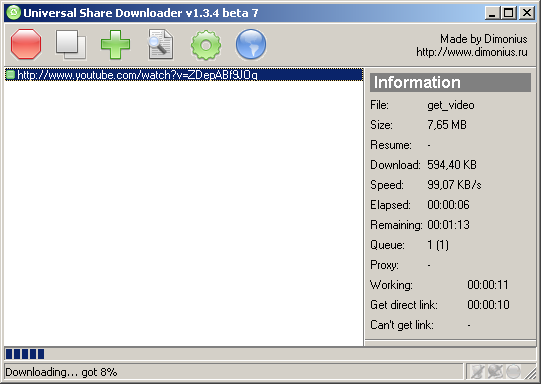
Otvoriti USD i kliknuti na dugme OPTIONS (predzadnje u toolbaru, zeleni zupčanik)
Sledeća podešavanja su moj predlog - svakako, može i drugačije, ako nekome ne odgovaraju moji predlozi!
*** MAIN
- čekirati samo "Resume downloads (if supported by the server)"
*** DESCRIPTIONS
- čekirati samo "Save descriptions to txt with same name"
*** MISC
- čekirati "Confirm program close", "Passive FTP mode" i "Use Internet Explorer for HTTPS"
- izabrati download folder ("Default download folder")
*** PLUG-INS ~~~ ovo važi samo za Premium korisnike ~~~
- naći u listi odgovarajući plagin (npr. "RapidShareCom.plg"), i čekirati oba polja ispred imena tog plagina (ako nisu već čekirana!)
- selektovati taj plagin (jednostavnim klikom na njegovo ime), kliknuti mali zeleni zupčanik u donjem desnom uglu i u novom prozoru popuniti polja Login 1 i Password 1, sa sopstvenim Premium podacima
- u gornjem delu tog prozora izabrati "Random network" (ili "Maximum free network") (polje: "Download from")
*** UPDATE
- čekirati sve osim "Confirm download and install new version"
- u polju "Update from server" izaberite neki server sa liste (po slobodnom izboru, a možete ih i menjati povremeno), nakon toga, kliknite dugme "Update now", da bi se USD apdejtovao (ažurirao).
Nakon ovoga, sve je podešeno kako treba, pa download može da počne!
I - Nađite negde na Netu linkove sa zanimljivim filmom, muzikom, igrom itd, kopirajte ih i pejstujete u USD (pomoću drugog dugmeta u tulbaru ili pomoću standardne komande CTRL+V)
II - Pritisnete zeleno "Play" dugme (prvo na toolbaru) i download počinje!
III - Sad samo napakujte linkove i uživajte - USD će sve lepo da skida!
Napomena
Pošto mnogi fajlovi na Rapidshare i sličnim sajtovima imaju passworde za raspakivanje, ne morate da ih pamtite, već uradite sledeće:
- kada pejstujete linkove, kliknite desnim tasterom miša na prvi link, pa izaberite PROPERTIES
- u polje DESCRIPTION upišite password (evenutualno i ime filma, igre, programa...) i kliknite na OK
- sada će vam se uz skinuti fajl (npr. ImeNekogFajla.part1.rar) snimiti i jedan tekstualni fajl sa tim potrebnim podacima (ime će mu biti ImeNekogFajla.part1.rar.txt)
Ikonica u sistemskoj oblasti (tray) sve vreme će prikazivati procenat preuzetih fajlova:


Nema komentara:
Objavi komentar